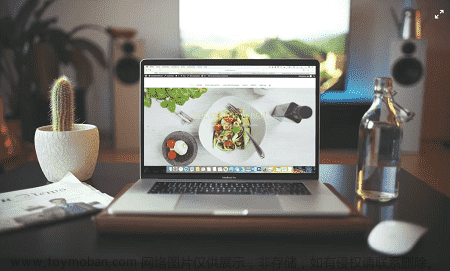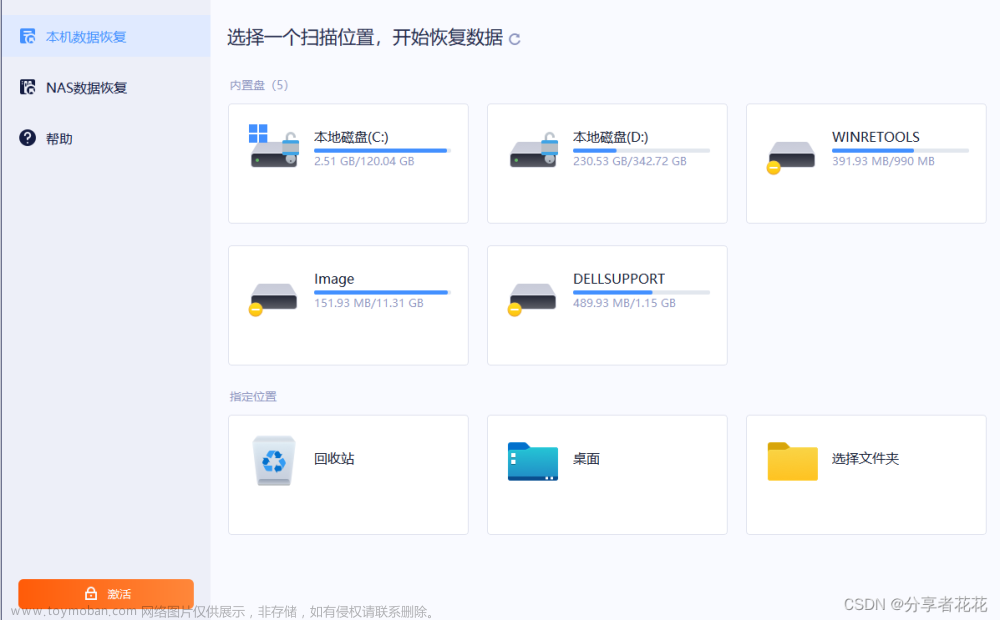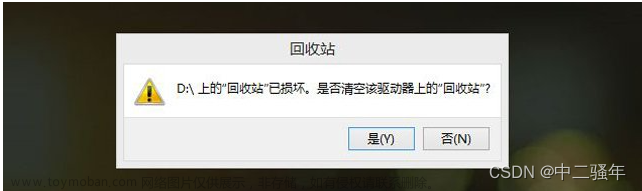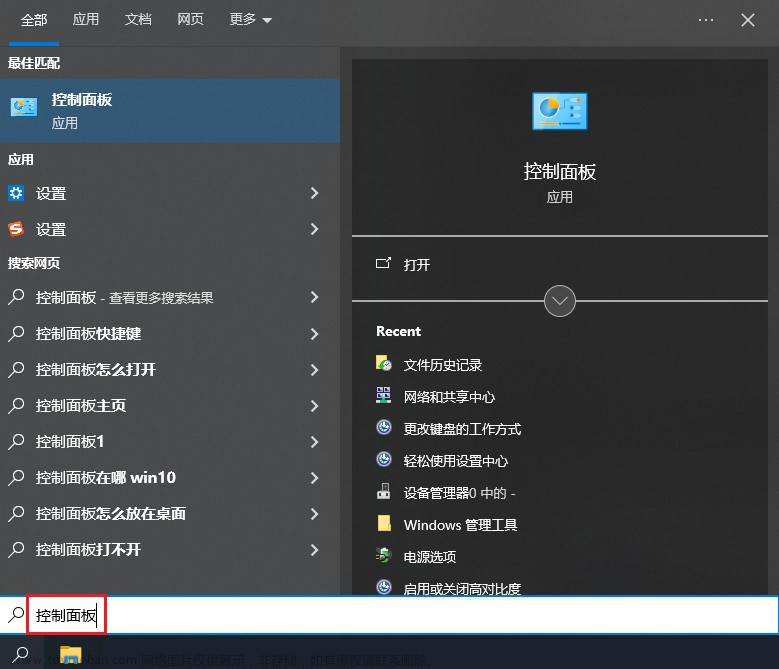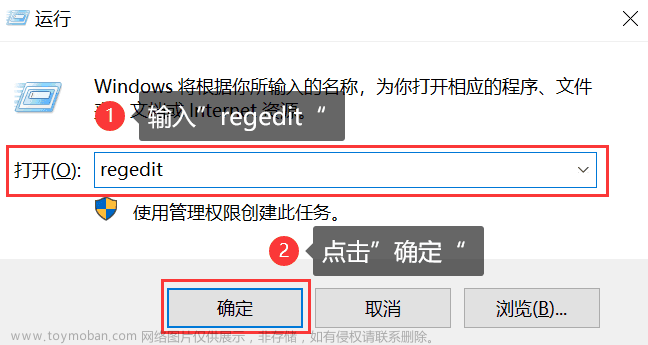我们使用电脑的时候,经常会删除一些不需要的文件。如果你删除了电脑里面的重要文件,似乎它就永远消失了。其实不然,如果你行动够迅速,你在回收站是能找到你要恢复的文件的。
文件已经删除了很久才想起来,或者回收站已经被你清空了,是不是有点欲哭无泪。如何找回回收站清空的文件?只要你掌握正确的方法,删除的文件也能很快地找回来。

回收站清空文件的恢复方法1:电脑系统备份还原
电脑系统都会自带备份与还原功能,但是前提是已经开启了这个功能。回收站恢复的文件去哪里找?如果你已经开启该功能,可以按照下面的步骤来进行恢复:
步骤1:同时按住“Win”和“R”键,打开界面并输入“control”。点击“确定”后找到“备份和还原”,再打开“还原我的文件”;
步骤2:找到你需要的文件,添加在列表里面,点击“下一页”。选择文件保存位置后,点击“还原”就可以开始恢复删除的文件。

回收站清空文件的恢复方法2:注册表恢复
你已经清空了回收站,或者回收站的文件已经过了很久,被电脑自动删除了。没有对数据进行备份,电脑回收站清空怎么找回?不如来看看注册表恢复方法吧,操作如下:
步骤1:点击电脑的“开始”菜单栏,选择“运行”,(或者通过快捷键“Win+R”打开运行窗口),输入“regedit”并 “确定”;
步骤2:打开注册表页面后,找到对应的文件:
HKEY_LOCAL_MACHINESOFTWARE—Microsoft—Windows—CurrentVersion—Explorer—DeskTop—NameSpace;

步骤3:找到后,在最后一步的文件新建“项”,并将名称改为{645FFO40——5081——101B——9F08——00AA002F954E},项值改为“回收站”;
步骤4:重新启动电脑,就可以在回收站找回清空的文件。

回收站清空文件的恢复方法3:专业恢复工具恢复
除了以上两种方法,回收站永久删除的文件还能恢复吗?可以的。通过专业恢复工具能帮助你快速找回回收站清空的文件,该软件的简单介绍以及操作如下:
数据蛙数据恢复专家https://www.shujuwa.net/shujuhuifu/
数据蛙数据恢复软件:
支持恢复回收站、电脑、u盘、内存卡等多种设备;支持恢复文档、视频、照片、压缩包等文件;支持恢复因为清空了回收站、格式化、Shift+Delete删除、分区丢失等多种场景丢失的数据;恢复前可以免费扫描和预览相关文件;操作简单易懂,安全又高效。

操作步骤:
步骤1:安装软件并打开界面后,选择要恢复的文件的文件类型(为了查找全面,建议全部勾选)。选择要恢复的磁盘(由于要恢复的是回收站里面清空的数据,所以勾选回收站)。全部选择完成,执行扫描命令。

步骤2:在筛选框里面输入文件名称来定位相关文件,也可以通过页面左侧来展开文件。如果你想要预览文件信息,检查是否是你要恢复的文件,可以通过右上角切换视图的“内容”来预览文件。找到后,选择文件并选择恢复即可。
备注:为了避免数据冲突而导致数据恢复失败,恢复的文件建议保存在D盘或者其他磁盘,不要存放在C盘或者桌面。

讲解了这么多方法,其实相对来说,借助第三方软件来恢复回收站清空的数据还是比较简单的,恢复成功率也比较高。如何找回回收站清空的文件?建议大家直接使用专业软件来进行恢复。
以上就是怎么恢复回收站清空的文件的相关内容,希望能解决你们的烦恼,尽快恢复重要的数据。
往期推荐:
怎么找回删除的视频?3个详细方法告诉你!https://mp.csdn.net/mp_blog/creation/editor/127421193文章来源:https://www.toymoban.com/news/detail-444900.html
c盘满了怎么办?如何快速清理内存(6个方法)https://mp.csdn.net/mp_blog/creation/editor/127421317文章来源地址https://www.toymoban.com/news/detail-444900.html
到了这里,关于如何找回回收站清空的文件?三种方法帮助你解决问题的文章就介绍完了。如果您还想了解更多内容,请在右上角搜索TOY模板网以前的文章或继续浏览下面的相关文章,希望大家以后多多支持TOY模板网!